어떻게 엑셀 열 번호로 문자를 변환하는
엑셀 주소 지정 기능이 열 문자와 함께 작동하기 때문에 주어진 열 번호를 열 문자 (A, B, C, ..)로 변환해야하는 경우가 있습니다.
따라서 Excel 열 번호를 열 문자로 직접 변환하는 기능이 없습니다. 그러나 SUBSTITUTE 함수와 ADDRESS 함수를 결합하여 열 인덱스를 사용하여 열 문자를 얻을 수 있습니다.
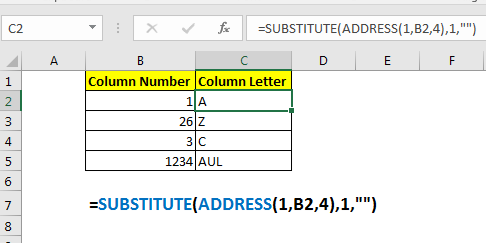
일반 공식
=SUBSTITUTE(ADDRESS(1,column_number,4),1,””)
Column_number : 열 문자를 가져 오려는 열 번호.
예 : 은밀한 엑셀 열 문자
여기 B2 : B5에 열 번호가 있습니다. 주어진 숫자 (1, 2, 3 등)에서 해당 열 문자 (A, B, C 등)를 얻고 싶습니다.
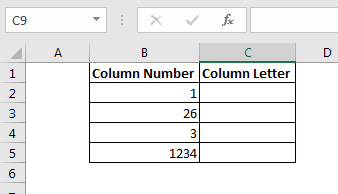
열 번호에서 열 문자를 얻으려면 여기에 위의 일반 공식을 적용하십시오.
=SUBSTITUTE(ADDRESS(1,B2,4),1,””)
이 공식을 복사하십시오. C2 : C5에 열 문자가 있습니다.
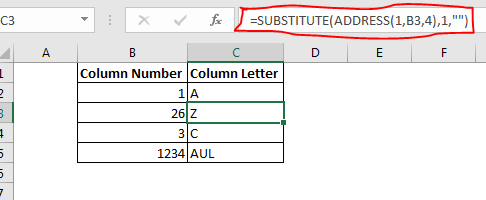
어떻게 작동합니까?
음, 이것은 아주 간단한 공식입니다. 목표는 주어진 열 번호의 첫 번째 셀 주소를 얻는 것입니다. 그런 다음 열 문자 만 포함하도록 행 번호를 제거합니다. ADDRESS 함수를 사용하여 주어진 열 번호의 첫 번째 셀 주소를 얻습니다.
link : / lookup-formulas-the-address-function-in-excel [ADDRESS](1, B2,4) :
여기서 B2는 1을 포함합니다.이 make는`link : / lookup-formulas-the-address-function-in-excel [ADDRESS]`(1,1,4)로 변환됩니다.
주소 FUNCTION은 상대 형식 (4)으로 좌표 1 행 1 열의 주소를 리턴합니다. 이것은 우리에게 A1을 제공합니다.
이제 SUBSTITUTE 함수에는`link : / excel-text-formulas-excel-substitute-function [SUBSTITUTE]`(A1,1,””)이 있습니다.
A1에서 1을 아무 것도 ( “”)로 바꿉니다. 이것은 우리에게 A를줍니다.
그래서 예 사람들은 Excel에서 숫자를 열 문자로 변환하는 방법입니다. 다음 튜토리얼에서는 열 문자를 숫자로 변환하는 방법을 배웁니다. 이 기사 또는 고급 Excel의 다른 주제에 대해 의문이 있으시면 아래 의견 섹션에 알려주십시오.
인기 기사 :
link : / formulas-and-functions-introduction-of-vlookup-function [Excel의 VLOOKUP 함수]
link : / tips-countif-in-microsoft-excel [Excel 2016의 COUNTIF]
link : / excel-formula-and-function-excel-sumif-function [Excel에서 SUMIF 함수 사용 방법]